728x90
반응형
[에펙] 에프터 이펙트 gif 저장
상세페이지 gif 이미지 만들기
에펙으로 만든 파일 gif 저장하기
어도비 에프터이펙트 + 포토샵 필요
(에프터이펙트에는 gif 저장이 어려움)
1. 저장하고 싶은 구간 눈금자 조절 + 레이어 눈 확인 (↓이미지의 빨간박스 부분)
움짤로 만들 영상을 제외하고는 눈을 눌러 보이지 않게 꺼줍니다.
그 다음 시간 눈금자를 움직여 자를 부분만큼만 보이게 옮깁니다.
옮기지 않으면 영상 전체가 렌더링 걸리게 되어 레이어를 자르고 수정을 해야하는 번거로움이 생깁니다.

2. Ctrl + M(렌더링 대기열)
자를 부분을 다 설정하셨으면 단축키를 누릅니다.
그러면 렌더링 대기열로 넘어가게 됩니다.
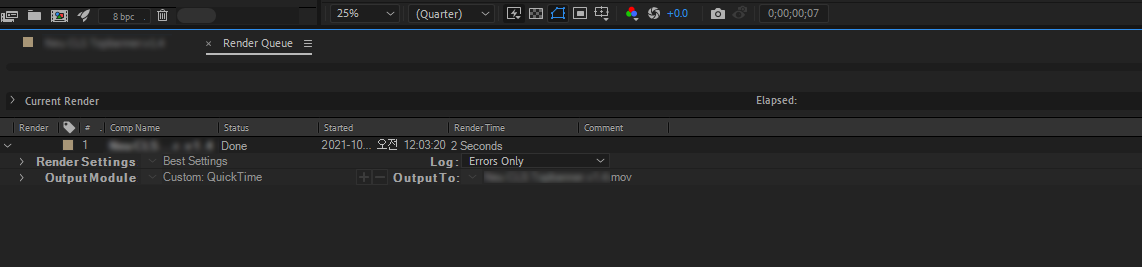
3. 출력 모듈을 누르면 설정 창이 뜹니다.
형식을 QuickTime으로 설정합니다.
출력 위치도 눌러 원하는 곳으로 설정하시면 됩니다.
출력 모듈(Output Module 클릭!)

Format을 QuickTime 으로 설정
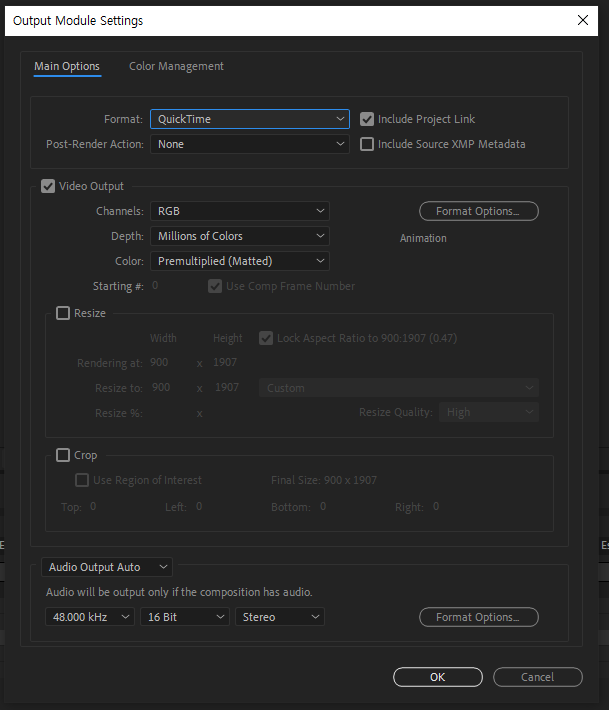
4. 렌더링을 누르면 파일이 저장됩니다. (↓이미지의 빨간박스)

5. 포토샵을 열어 '파일 - 가져오기 - 비디오 프레임을 레이어로' 를 통해서 아까 저장한 파일을 불러옵니다.

6. 아까 저장한 파일이 뜹니다.
밑에 타임라인은 '창 - 타임라인' 에서 불러오시면 됩니다. (↓이미지의 빨간박스 부분)
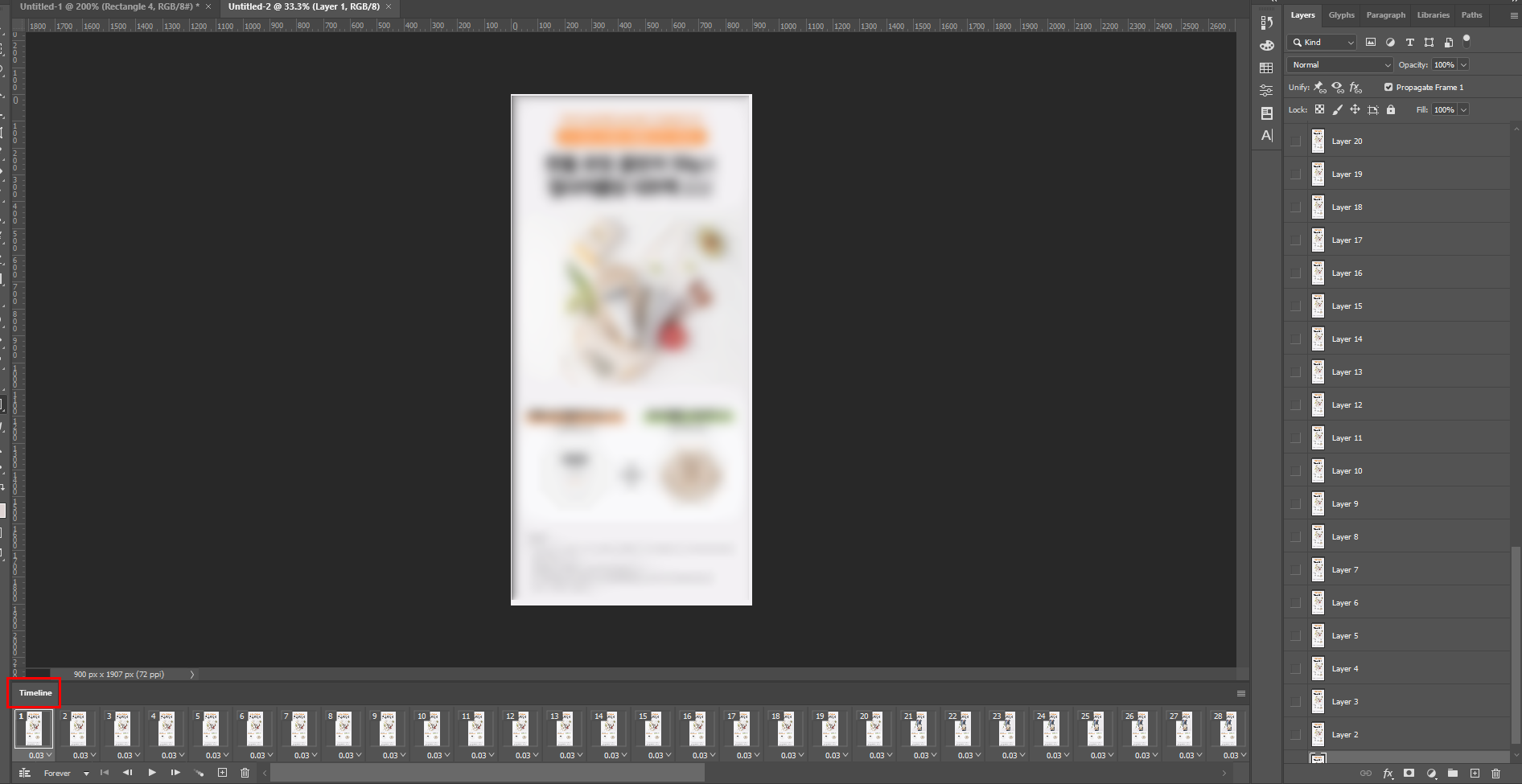
7. 영상을 느리게 하고 싶으면 초 부분에 우클릭을 하여 원하는 속도로 조절을 하면 됩니다.
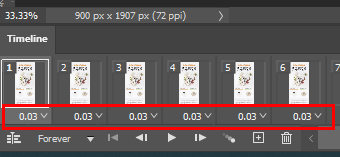
8. 원하는 속도로 조절을 했으면 '파일 - 웹용으로 저장' 을 클릭합니다.
Alt+Shift+Ctrl+S

9. GIF로 설정 후 저장
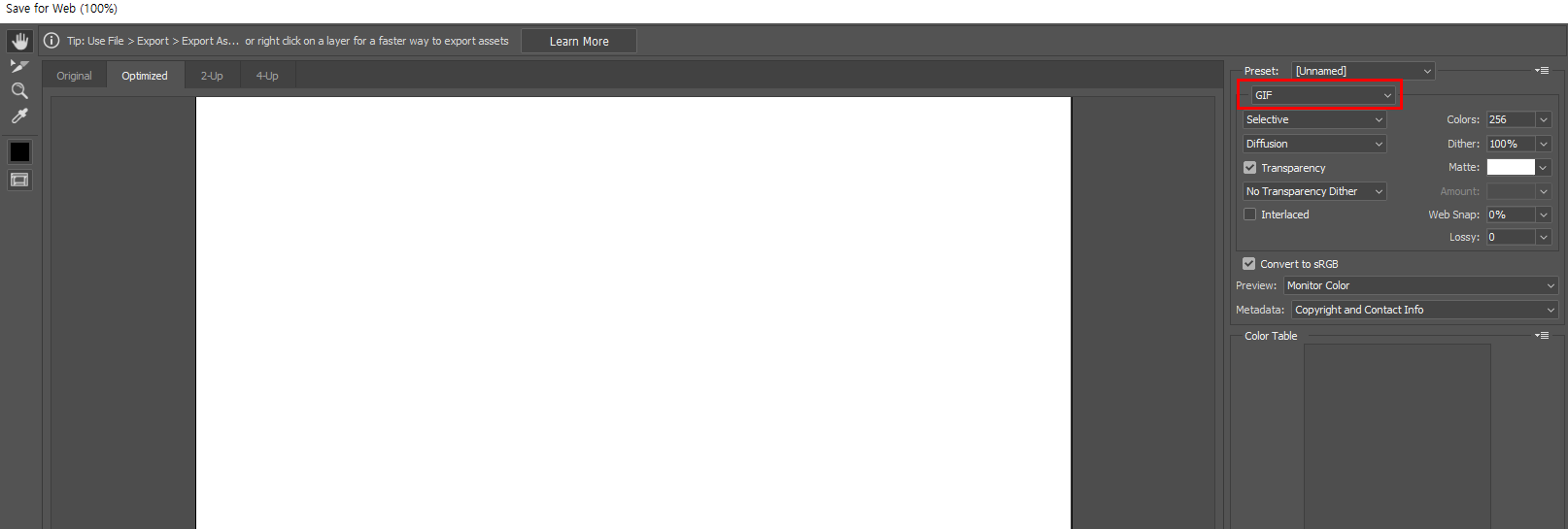
끝!
728x90
반응형
댓글